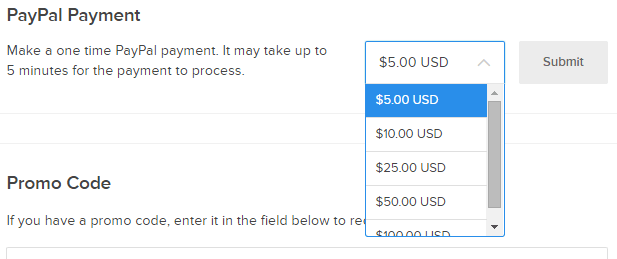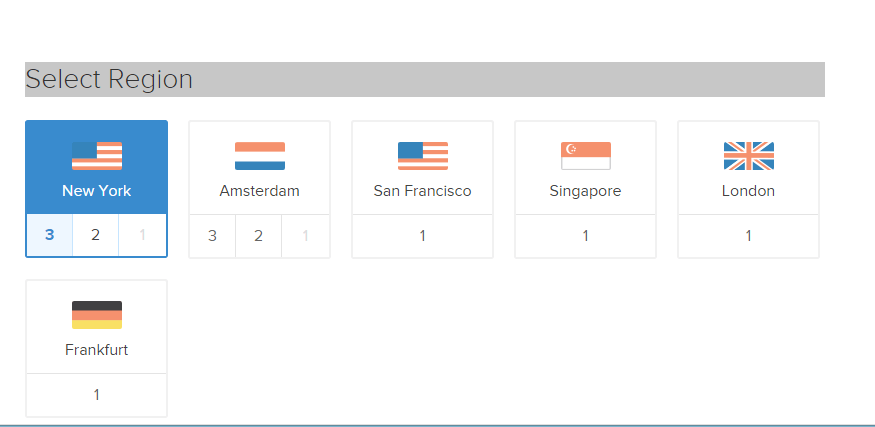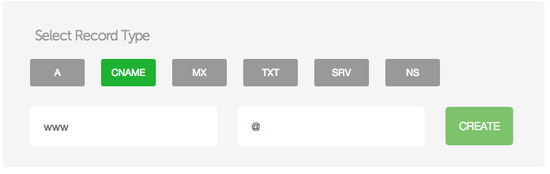Większość ludzi nawet wie, że niezarządzane usługi vps, takie jak linode i Digitalocean, są dziś najlepszym wyborem pod względem wydajności i ceny, po prostu nie ważcie się przechodzić do tych pięknych usług, bojąc się, że nie dostaną panelu sterowania i będą musieli zaczynać wszystko od zera. Jest to pogląd, że tylko geekowie z wcześniejszym doświadczeniem w administrowaniu serwerami linuksowymi mogą przejść do tych usług.
Muszę ci powiedzieć, że tak nie jest. Na początku też się bałem, ale po przejrzeniu różnych samouczków dostępnych w Internecie okazało się, że jest to bardzo łatwe. Jest również bardzo tani, ponieważ możesz uzyskać VPS w Digitalocean za jedyne $5 (512 MB pamięci RAM). Najlepszą rzeczą w digitalocean jest to, że nie musisz się martwić, że Twoja karta kredytowa zostanie tam podłączona, aby skorzystać z ich usługi hostingowej. Możesz zapłacić z góry przez PayPal, znaczną sumę, jak 50 USD i możesz pozostać spokojny przez 10 miesięcy.
Oto przewodnik dla manekinów, jak skonfigurować rzeczy na Digitalocean. To jest przewodnik dotyczący instalacji LAMP ( Linux, Apache, MySQL i PHP ). Po zainstalowaniu możesz zmienić swój blog Wordpress lub hostować tutaj swoją witrynę PHP lub HTML.
Najpierw przejdź do Digitalocean i utwórz tam konto. W prawym górnym rogu kliknij ikonę ustawień i kliknij ustawienia. Przewiń stronę i wprowadź kwotę do przesłania przez PayPal i prześlij. Zostaniesz przekierowany do płatności PapPal. Alternatywnie możesz również wybrać miesięczny plan płatności kartą kredytową.
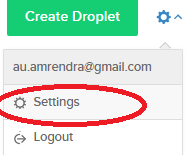
- Teraz kliknij Utwórz kroplę i Utwórz kroplę.
- Wybierz nazwę hosta Droplet. Może to być wszystko, czym chcesz być.
- Wybierz rozmiar kropli. W przypadku witryn o małym ruchu, tj. odwiedzin strony poniżej 1000 dziennie, najniższy plan jest OK. Możesz dokonać aktualizacji w dowolnym momencie, więc nie martw się.
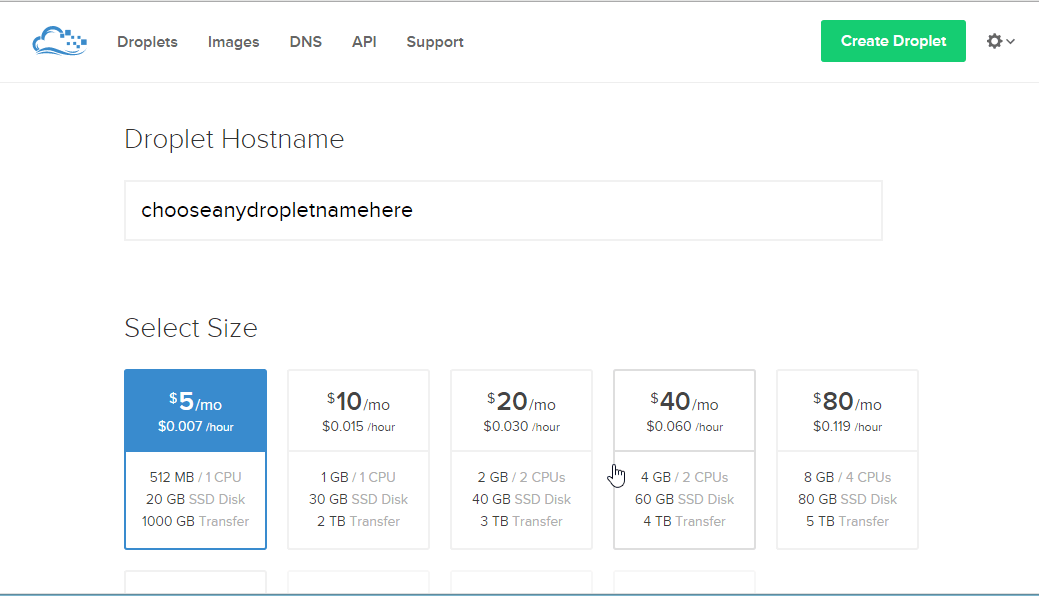
Wybór regionu – Tutaj musisz wybrać ten konkretny region serwera hostingowego, który jest najbliżej odwiedzających. Na przykład, jeśli masz większość odwiedzających z USA, możesz wybrać serwer, który będzie zlokalizowany w Nowym Jorku.
Wybór obrazu – Po prostu wybierz dystrybucję, którą chcesz zainstalować. Wybieram tutaj najsłynniejszy do ustawienia serwera LAMP, czyli Centos 6.5*64.
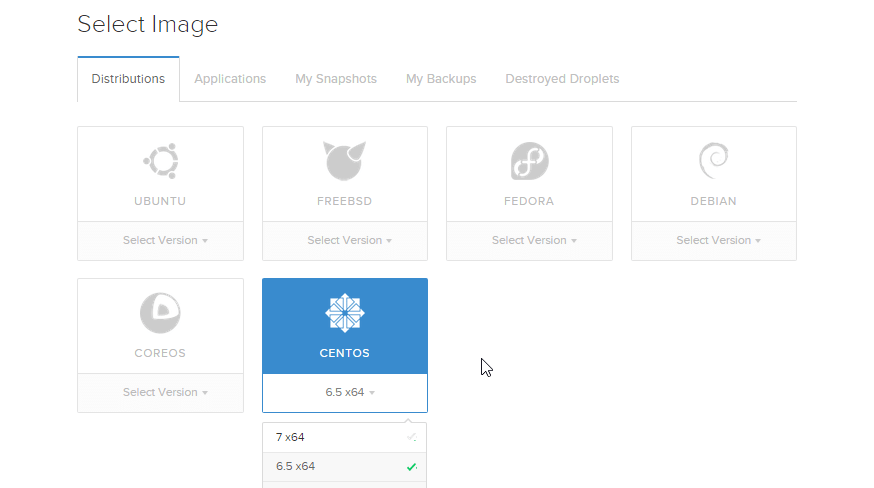
Na koniec kliknij Utwórz kroplę.
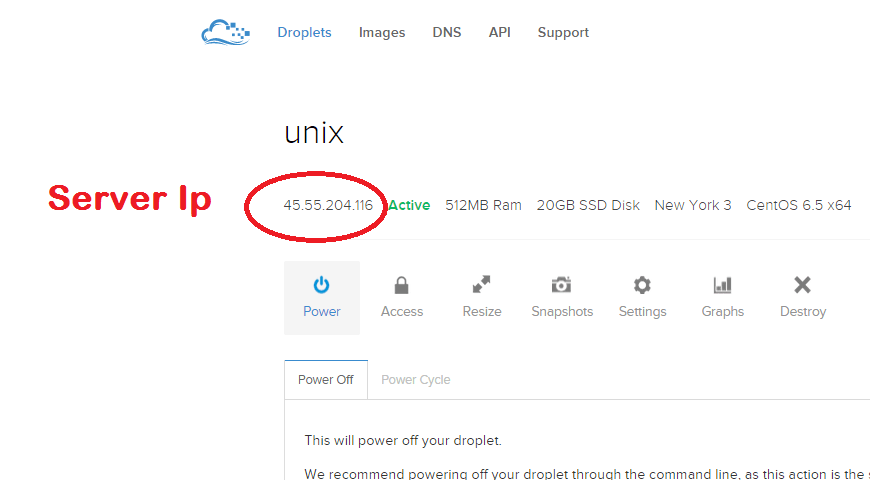
Pobierz teraz KIT.
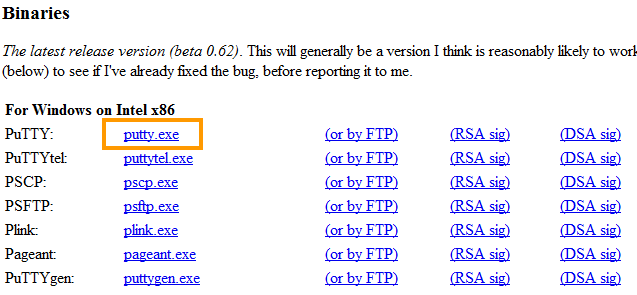
Teraz kliknij Putty.exe na swoim komputerze. Pojawi się okno Putty. Wprowadź adres IP swojego dropletu z Digitalocean i kliknij Otwórz.
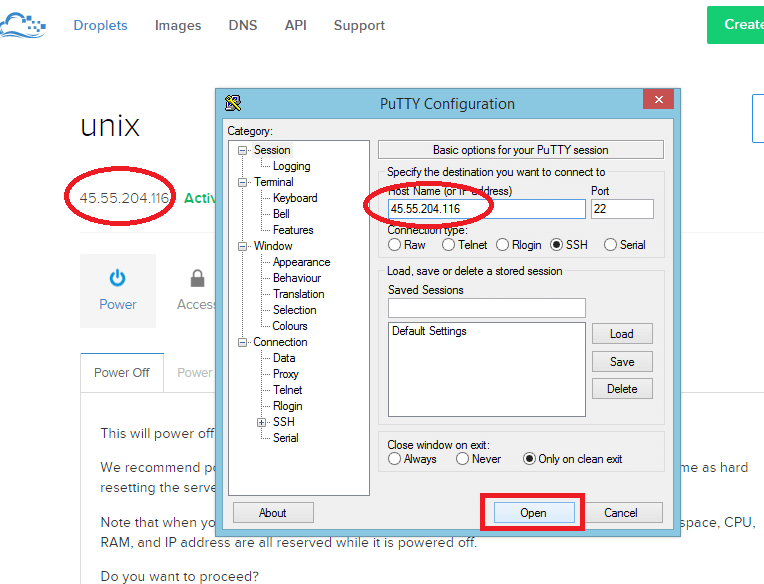
Po otwarciu. Poprosi Cię o zalogowanie się jako:. Po prostu wpisz tam root.
Teraz poprosi o hasło. Przejdź na adres e-mail podany podczas rejestracji w Digitalocean. Wprowadź hasło, które otrzymałeś w swojej skrzynce e-mail. Pamiętaj, że po wprowadzeniu hasła nie pojawia się ono. Nie martw się, jest to środek bezpieczeństwa przez linux. Po prostu idź przed siebie. Następnie poprosi o nowe hasło, ale wcześniej będziesz musiał ponownie wprowadzić stare hasło.
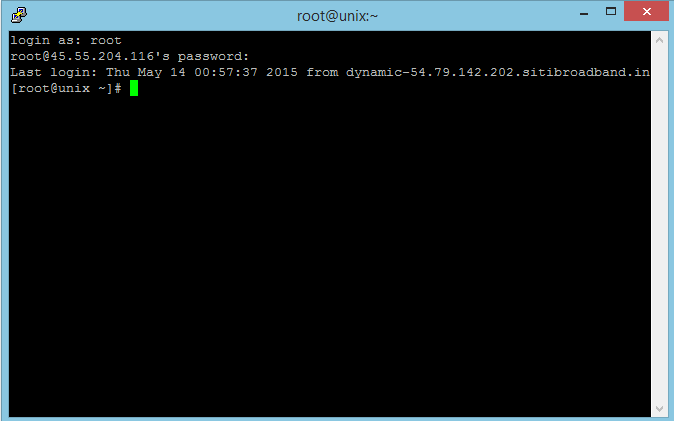
Teraz naszym celem jest zainstalowanie LAMP. Linux jest już zainstalowany (centos). Aby to osiągnąć, postępuj zgodnie z poleceniami podanymi poniżej. Po prostu skopiuj polecenie i kliknij prawym przyciskiem myszy w miejscu, w którym miga zielony kursor. Polecenie zostanie tam wklejone. Naciśnij enter, a twoje polecenie zostanie wykonane.
Przede wszystkim zainstaluj Apache
sudo mniam zainstaluj httpd
Po zainstalowaniu możesz uruchomić Apache na swoim VPS:
usługa sudo httpd start
Zainstaluj MySQL
sudo mniam zainstaluj serwer mysql. usługa sudo mysqld start
Bezpieczna instalacja MySQL
sudo /usr/bin/mysql_secure_installation
W bezpiecznej instalacji mysql…
Wpisz aktualne hasło dla roota (wpisz dla żadnego):OK, pomyślnie utworzono nowe hasło, przechodzę dalej…
Musisz dać pozytywne odpowiedzi na pytanie o potwierdzenie, jak podano poniżej.
Usunąć anonimowych użytkowników? [T/n] r... Sukces! Nie zezwalać na zdalne logowanie roota? [T/n] r... Sukces! Usunąć testową bazę danych i uzyskać do niej dostęp? [T/n] y - Upuszczanie testowej bazy danych... Sukces! - Usuwanie uprawnień do testowej bazy danych... Sukces! Załadować teraz ponownie tabele uprawnień? [T/n] r... Sukces! Sprzątanie...
Teraz zainstaluj PHP
sudo mniam zainstaluj php php-mysql
Wreszcie zrestartuj Apache
restart usługi sudo httpd
Teraz zainstaluj PHPmyAdmin
sudo mniam zainstaluj wget cd ~ wget http://download.fedoraproject.org/pub/epel/6/x86_64/epel-release-6-8.noarch.rpmsudo rpm -ivh epel-release*sudo mniam zainstaluj phpmyadmina
Teraz, gdy umieścisz swój adres IP w pasku adresu, zobaczysz domyślną stronę testową Apache. Ale nawet po zainstalowaniu phpamyadmin nie możesz uzyskać dostępu do phpmyadmin ze swojego komputera. Wcześniej będziesz musiał zezwolić na to w phpamyadmin.conf.
Do zmiany phpmyadmin.conf użyjemy nano jako edytora.
sudo mniam zainstaluj nanosudo nano /etc/httpd/conf.d/phpMyAdmin.confWstaw ten wiersz tam, gdzie znajdziesz
Zezwól wszystkim 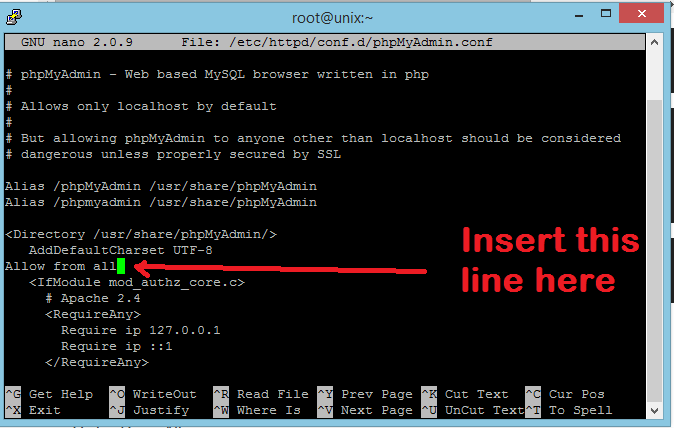
Następnie naciśnij CTRL + X
( Poprosi o potwierdzenie nadpisania) Naciśnij Y
naciśnij enter
Ponownie uruchom ponownie Apache
restart usługi sudo httpd
Możesz uzyskać dostęp do swojego phpamyadmina jako http://Your IP lub domena/phpmyadmin/
Wszystko zrobione, pomyślnie zainstalowałeś LAMP na Digitalocean.
Teraz, jeśli myślisz o połączeniu się z serwerem przez filezillę, możesz użyć winscp bez bólu głowy, w przeciwnym razie musisz zainstalować ftp na serwerze. Winscp nie wymaga żadnych poprawek i jest dość bezpieczny w porównaniu z filezillą.
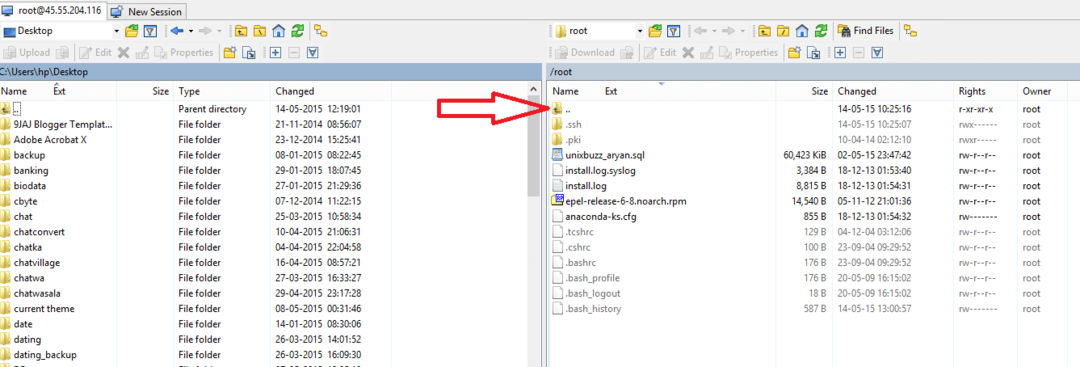
- Teraz kliknij kropki po prawej stronie ikony folderu, jak pokazano powyżej.
- Teraz przejdź do var
- Przejdź do www
- Idź do html
- Znajdujesz się w folderze o nazwie root.
(Uwaga: jest to folder, który nazywa się https/ w mediatemple i public_html/ w hostgaotor itp.)
Prześlij wszystkie swoje pliki w katalogu głównym, które pobrałeś z wcześniejszego hosta.
Do importowania mysql możesz użyć phpmayadmina, jeśli baza danych jest mała, mniej niż 2mb.
W przypadku dużych db wykonaj poniższe czynności.
Pobierz sql_backup_db.sql od poprzedniego gospodarza.
Teraz prześlij go do katalogu głównego.
Otwórz kit, zaloguj się.
Teraz wpisz poniższe polecenie, aby przejść do konsoli mysql.
mysql -u root -p
Wpisz swoje hasło, aby wejść do konsoli mysql.
Teraz ..
UTWÓRZ BAZĘ DANYCH nowa_baza_danych; Teraz wpisz QUIT, aby wyjść z mysql
Teraz wpisz poniższe polecenie, aby zaimportować mysql.
mysql -jesteś rootem -p nowa_baza_danych</var/www/html/sql_backup_db.sqlZapyta się o hasło do mysql i po naciśnięciu enter twoja baza mysql rozpocznie importowanie niesamowicie szybko
Konfiguracja domeny
Teraz kliknij DNS w panelu sterowania Digitalocean.
Teraz umieść tam swój adres IP, nazwę domeny i nazwę hosta i kliknij Utwórz domenę.
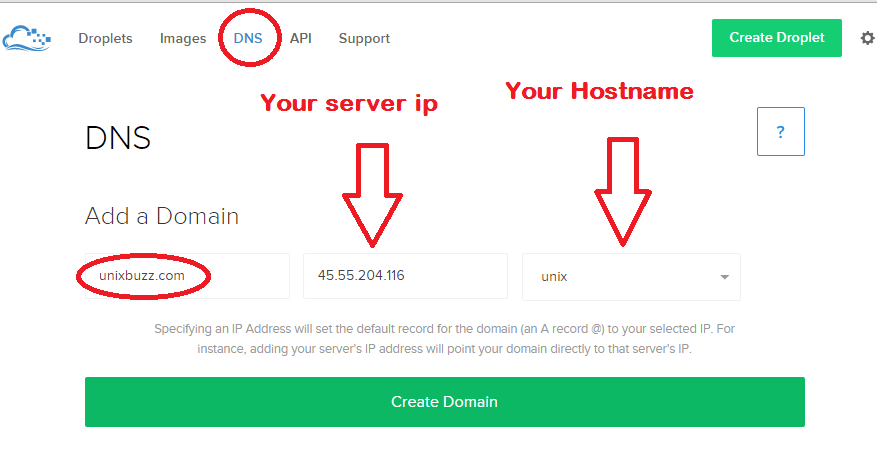
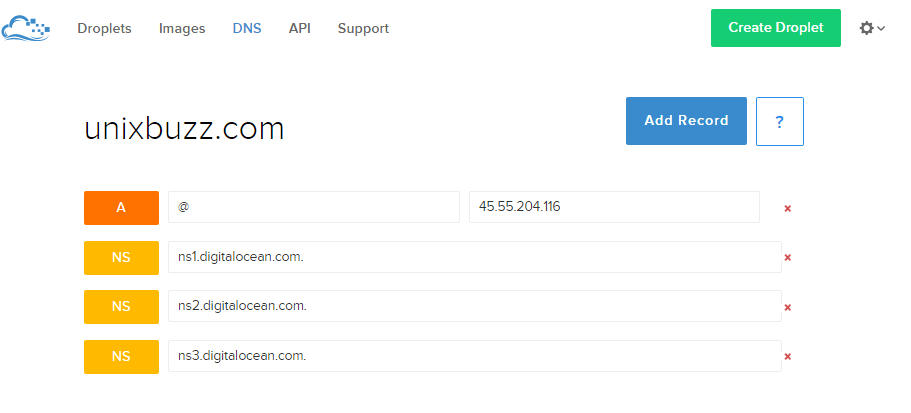
Teraz kliknij dodaj rekord i wstaw rekord CNAME.
Teraz przejdź do swojego rejestratora domen i wprowadź tam trzy serwery nazw.
ns1.digitalocean.com
ns2.digitalocean.com
ns3.digitalocean.com